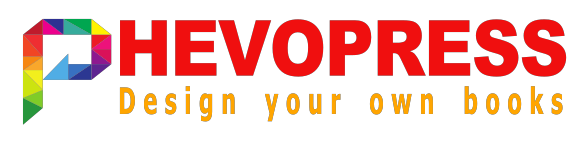Hệ thống xuất bản 4.0 là một công cụ xuất bản sách đơn giản. Đưa nội dung sách của bạn vào hệ thống, chỉnh sửa theo ý muốn, và tạo ra những cuốn sách in đẹp, sách điện tử, và sách web. Bài này sẽ cung cấp cho bạn một cái nhìn tổng quan rất nhanh về hệ thống, có thể được khám phá chi tiết hơn trong phần còn lại của Hướng dẫn sử dụng hệ thống.
HƯỚNG DẪN 5 BƯỚC ĐƠN GIẢN ĐỂ TẠO MỘT CUỐN SÁCH VỚI HỆ THỐNG XUẤT BẢN 4.0
Bước 1: Tạo một cuốn sách.
Bạn có thể đăng ký tài khoản của bạn tại Hevopress
Bước 2: Thêm thông tin sách của bạn.
Thông tin này bao gồm các yếu tố quan trọng như tên tác giả, tiêu đề, và giấy phép bản quyền. Thông tin này có thể được thêm vào Mục Thông tin sách.
Bước 3: Thêm và sắp xếp văn bản của bạn.
Nhập bản thảo hoặc thêm vào các chương của bạn, sau đó cấu trúc nội dung trên Mục Bố cục.
Bước 4: Chọn chủ đề sách của bạn.
Chủ đề là các mẫu thiết kế cho sách của bạn mà bạn có thể chọn bằng cách truy cập Giao diện > Chủ đề.
Bước 5: Xuất sách của bạn.
Các định dạng xuất bao gồm EPUB (cho Kindle, Nook, iBooks, và hơn thế nữa), PDF (để in và in theo yêu cầu), và sách web (có thể được xem ngay lập tức mà không cần xuất).
HƯỚNG DẪN CHI TIẾT 5 BƯỚC ĐỂ TẠO MỘT CUỐN SÁCH
BƯỚC 1: TẠO MỘT CUỐN SÁCH
Bạn có thể đăng ký tài khoản tại oes.edu.vn. Trong quá trình đăng ký, bạn sẽ tạo tên người dùng và mật khẩu. Bạn cũng sẽ cần cung cấp địa chỉ email để chúng tôi gửi email cho bạn để hoàn tất đăng ký và kích hoạt tài khoản của bạn.

Bạn cũng sẽ được nhắc tạo và đăng ký sách tại thời điểm tạo tài khoản, hoặc tạo sau.

BƯỚC 2: THÊM THÔNG TIN SÁCH CỦA BẠN
Mục Thông tin sách là nơi bạn thêm và chỉnh sửa thông tin quan trọng về cuốn sách của mình, được gọi là siêu dữ liệu. Điều này bao gồm thông tin như:
- Tiêu đề
- Tên tác giả
- Ngày xuất bản
- Nhà xuất bản
- Giấy phép bản quyền và thông báo
- Hình ảnh bìa sách điện tử
Một số thông tin là bắt buộc, chẳng hạn như tên sách và tên tác giả, khi chúng tôi sử dụng nó để tự động xây dựng các phần không thể thiếu trong cuốn sách của bạn. Hầu hết các phần tử khác là tùy chọn hoặc chỉ có thể được sử dụng khi có liên quan đến sách của bạn.

Bước 3: Thêm và sắp xếp văn bản của bạn
Bạn có thể thêm và sắp xếp văn bản của mình từ Mục Bố cục được tìm thấy trong menu thanh bên trái của trang tổng quan sách của bạn.
Đây sẽ là cách bạn truy cập tất cả các chương và nội dung của mình để tạo hoặc sửa đổi văn bản của bạn. Bạn cũng có thể tổ chức lại các chương và các phần của cuốn sách của mình để thay đổi bố cục.
Bạn sẽ thấy ba phần chính của cuốn sách của mình trên trang này:
Nội dung đầu sách: Nội dung trong phần này có thể bao gồm phần giới thiệu của bạn, lời tựa, cảm ơn, và hơn thế nữa. Bạn có thể đọc thêm trong hướng dẫn của chúng tôi về Nội dung đầu sách.
Chương: Đây là phần chính của cuốn sách của bạn. Phần thân chính có thể được chia thành nhiều Các phần. Bạn có thể tìm hiểu thêm trong hướng dẫn của chúng tôi về thêm các phần và thêm các chương vào cuốn sách của bạn.
Nội dung cuối sách: Nội dung trong phần này có thể bao gồm phần kết của bạn, lời kết của tác giả, phụ lục, và hơn thế nữa. Thông tin chi tiết có thể được tìm thấy trong hướng dẫn của chúng tôi về Nội dung cuối sách.

Nhập
Mục Sắp xếp không phải là nơi duy nhất bạn có thể thêm văn bản của mình. Để biết thêm thông tin về các cách khác để nhập văn bản của bạn vào hệ thống, đọc kỹ hướng dẫn của chúng tôi về Làm thế nào để nhập sách của bạn vào Hệ thống xuất bản 4.0.
Bước 4: Chọn chủ đề sách của bạn
Mọi người dùng Hệ thống xuất bản 4.0 đều có quyền truy cập vào nhiều hơn 10 những mẫu sách được thiết kế chuyên nghiệp mà chúng tôi gọi là Chủ đề. Chủ đề bạn chọn chi phối việc hiển thị tất cả các nội dung xuất của bạn, bao gồm cả PDF, sách điện tử, và các định dạng sách web.
Chủ đề xác định kiểu chữ của văn bản của bạn và thiết kế trang tiêu đề chương, trong số các tính năng khác. Các chủ đề của hệ thống cung cấp nhiều thể loại, từ sách giáo khoa và sách chuyên khảo đến khoa học viễn tưởng và lãng mạn.
Bạn có thể duyệt qua các chủ đề bằng cách truy cập Giao diện > Chủ đề.

Tùy chọn chủ đề
Nhiều yếu tố thiết kế khác của cuốn sách của bạn có thể được tùy chỉnh trong Tùy chọn chủ đề sau khi bạn đã chọn giao diện của cuốn sách của bạn. Các tùy chỉnh này bao gồm kích thước trang, tách đoạn, và hơn thế nữa.
Các lựa chọn mà bạn có thể thực hiện trong các tùy chọn chủ đề của mình được chia thành bốn phần: Tùy chọn toàn cầu, Tùy chọn web, Tùy chọn PDF, và Tùy chọn Sách điện tử. Các tùy chọn chủ đề chung áp dụng cho tất cả các định dạng sách của bạn và bao gồm các yếu tố như hiển thị mục lục, hỗ trợ ngôn ngữ và tập lệnh, và hiển thị giấy phép chương.
Mỗi phần trong số ba phần tùy chọn chủ đề khác chỉ áp dụng các thay đổi cho một định dạng sách cụ thể. Điều này là do web, PDF, và các phiên bản sách điện tử của sách của bạn được tạo với ba trang định kiểu riêng biệt. Điều này cho phép bạn, Ví dụ, có một phân tách đoạn cho phiên bản web của cuốn sách của bạn và một đoạn khác cho phiên bản in của cuốn sách của bạn. Những loại tùy chỉnh này là những cân nhắc quan trọng khi xem xét khả năng truy cập văn bản của bạn.

Bước 5: Xuất sách của bạn
Bạn có thể xuất bốn trong năm định dạng sách được hỗ trợ từ Mục Xuất khẩu, được tìm thấy trên menu thanh bên trái của trang tổng quan của cuốn sách của bạn. Các định dạng này bao gồm:
- In PDF
- PDF kỹ thuật số
- EPUB
Định dạng sách được hỗ trợ thứ năm là phiên bản sách web của bạn, mà bạn có thể xem bằng cách di chuột qua tên sách của bạn ở menu trên cùng trong hệ thống, sau đó nhấp vào Xem Sách.
Bạn cũng có thể xuất một số định dạng thử nghiệm khác của cuốn sách của mình. Lưu ý rằng chúng tôi không cung cấp hỗ trợ kỹ thuật cho bất kỳ loại tệp nào sau đây:
- EPUB 3
- XHTML
- HTMLBook
- OpenDocument
- XML
- WordPress XML

BẠN ĐÃ SẴN SÀNG?
Bạn có thể bắt đầu làm một cuốn sách ngay bây giờ. Đăng ký hoặc đăng nhập vào Hệ thống xuất bản 4.0 tại đây.